 pembangunan bahagian belakang
pembangunan bahagian belakang
 C++
C++
 Bagaimanakah Saya Menyusun dan Menjalankan Kod C# daripada Prompt Perintah?
Bagaimanakah Saya Menyusun dan Menjalankan Kod C# daripada Prompt Perintah?
Bagaimanakah Saya Menyusun dan Menjalankan Kod C# daripada Prompt Perintah?

Kompilasi dan Pelaksanaan Baris Perintah C#
Perincian panduan ini menyusun dan menjalankan kod C# (fail.cs) terus daripada gesaan arahan anda.
Menggunakan Pengkompil C# (csc.exe)
-
Akses gesaan arahan anda (Windows: Mula > cmd.exe; macOS: Terminal).
-
Gunakan perintah
cduntuk menavigasi ke direktori yang mengandungi fail .cs anda. -
Kompilasi menggunakan
csc.exepengkompil:csc.exe /t:exe /out:MyApplication.exe MyApplication.cs
Salin selepas log masuk/t:exe: Menentukan fail boleh laku sebagai output./out:MyApplication.exe: Menetapkan nama dan laluan boleh laku output. Anda boleh menukarMyApplication.exekepada nama yang anda inginkan.MyApplication.cs: Fail kod sumber C# anda.
Menjalankan Boleh Laksana Anda
Selepas penyusunan berjaya, laksanakan fail yang dibuat:
MyApplication.exe
(Pada Windows, tinggalkan sambungan .exe jika anda sudah berada dalam direktori yang mengandungi boleh laku).
Pendekatan Alternatif
Prompt Perintah Pembangun Visual Studio
Jika anda telah memasang Visual Studio, gunakan gesaan arahan pembangunnya (boleh diakses daripada menu Mula). Ini prakonfigurasi pembolehubah persekitaran yang diperlukan.
Bina Alat untuk Projek Lanjutan
Walaupun pengkompil baris arahan berguna, pertimbangkan binaan alatan seperti NAnt, MSBuild atau FinalBuilder untuk projek yang lebih kompleks dan proses binaan yang diperkemas.
Kompilasi dan Pelaksanaan MacOS
Pada macOS, prosesnya serupa:
Kompilasi:
$ csc /target:exe /out:MyApplication.exe MyApplication.cs
Pelaksanaan:
$ mono MyApplication.exe
Ingat untuk menggantikan MyApplication.exe dan MyApplication.cs dengan nama fail sebenar anda.
Atas ialah kandungan terperinci Bagaimanakah Saya Menyusun dan Menjalankan Kod C# daripada Prompt Perintah?. Untuk maklumat lanjut, sila ikut artikel berkaitan lain di laman web China PHP!

Alat AI Hot

Undresser.AI Undress
Apl berkuasa AI untuk mencipta foto bogel yang realistik

AI Clothes Remover
Alat AI dalam talian untuk mengeluarkan pakaian daripada foto.

Undress AI Tool
Gambar buka pakaian secara percuma

Clothoff.io
Penyingkiran pakaian AI

Video Face Swap
Tukar muka dalam mana-mana video dengan mudah menggunakan alat tukar muka AI percuma kami!

Artikel Panas

Alat panas

Notepad++7.3.1
Editor kod yang mudah digunakan dan percuma

SublimeText3 versi Cina
Versi Cina, sangat mudah digunakan

Hantar Studio 13.0.1
Persekitaran pembangunan bersepadu PHP yang berkuasa

Dreamweaver CS6
Alat pembangunan web visual

SublimeText3 versi Mac
Perisian penyuntingan kod peringkat Tuhan (SublimeText3)

Topik panas
 1663
1663
 14
14
 1419
1419
 52
52
 1313
1313
 25
25
 1264
1264
 29
29
 1237
1237
 24
24
 C# vs C: Sejarah, evolusi, dan prospek masa depan
Apr 19, 2025 am 12:07 AM
C# vs C: Sejarah, evolusi, dan prospek masa depan
Apr 19, 2025 am 12:07 AM
Sejarah dan evolusi C# dan C adalah unik, dan prospek masa depan juga berbeza. 1.C dicipta oleh BjarnestroustRup pada tahun 1983 untuk memperkenalkan pengaturcaraan berorientasikan objek ke dalam bahasa C. Proses evolusinya termasuk pelbagai standardisasi, seperti C 11 memperkenalkan kata kunci auto dan ekspresi Lambda, C 20 memperkenalkan konsep dan coroutin, dan akan memberi tumpuan kepada pengaturcaraan prestasi dan sistem pada masa akan datang. 2.C# telah dikeluarkan oleh Microsoft pada tahun 2000. Menggabungkan kelebihan C dan Java, evolusinya memberi tumpuan kepada kesederhanaan dan produktiviti. Sebagai contoh, C#2.0 memperkenalkan generik dan C#5.0 memperkenalkan pengaturcaraan tak segerak, yang akan memberi tumpuan kepada produktiviti pemaju dan pengkomputeran awan pada masa akan datang.
 Masa Depan C dan XML: Trend dan Teknologi Muncul
Apr 10, 2025 am 09:28 AM
Masa Depan C dan XML: Trend dan Teknologi Muncul
Apr 10, 2025 am 09:28 AM
Trend pembangunan masa depan C dan XML adalah: 1) C akan memperkenalkan ciri -ciri baru seperti modul, konsep dan coroutin melalui piawaian C 20 dan C 23 untuk meningkatkan kecekapan dan keselamatan pengaturcaraan; 2) XML akan terus menduduki kedudukan penting dalam pertukaran data dan fail konfigurasi, tetapi akan menghadapi cabaran JSON dan YAML, dan akan berkembang dengan lebih ringkas dan mudah untuk menghuraikan arahan, seperti penambahbaikan XMLSChema1.1 dan XPath3.1.
 Penggunaan berterusan C: Sebab -sebab ketahanannya
Apr 11, 2025 am 12:02 AM
Penggunaan berterusan C: Sebab -sebab ketahanannya
Apr 11, 2025 am 12:02 AM
C Alasan penggunaan berterusan termasuk prestasi tinggi, aplikasi luas dan ciri -ciri yang berkembang. 1) Prestasi kecekapan tinggi: C melaksanakan dengan baik dalam pengaturcaraan sistem dan pengkomputeran berprestasi tinggi dengan terus memanipulasi memori dan perkakasan. 2) Digunakan secara meluas: bersinar dalam bidang pembangunan permainan, sistem tertanam, dan lain -lain. 3) Evolusi berterusan: Sejak pembebasannya pada tahun 1983, C terus menambah ciri -ciri baru untuk mengekalkan daya saingnya.
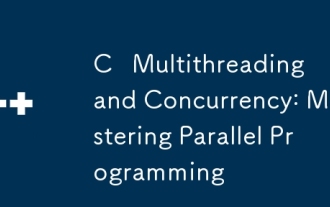 C multithreading and concurrency: Menguasai pengaturcaraan selari
Apr 08, 2025 am 12:10 AM
C multithreading and concurrency: Menguasai pengaturcaraan selari
Apr 08, 2025 am 12:10 AM
C Konsep teras pengaturcaraan multithreading dan serentak termasuk penciptaan dan pengurusan thread, penyegerakan dan pengecualian bersama, pembolehubah bersyarat, penyatuan thread, pengaturcaraan tak segerak, kesilapan umum dan teknik debugging, dan pengoptimuman prestasi dan amalan terbaik. 1) Buat benang menggunakan kelas STD :: Thread. Contohnya menunjukkan cara membuat dan menunggu benang selesai. 2) Segerakkan dan pengecualian bersama untuk menggunakan std :: mutex dan std :: lock_guard untuk melindungi sumber bersama dan mengelakkan persaingan data. 3) Pemboleh ubah keadaan menyedari komunikasi dan penyegerakan antara benang melalui std :: condition_variable. 4) Contoh kolam benang menunjukkan cara menggunakan kelas threadpool untuk memproses tugas selari untuk meningkatkan kecekapan. 5) Pengaturcaraan Asynchronous menggunakan std :: as
 C# vs C: Lembaran Lelajaran dan Pengalaman Pemaju
Apr 18, 2025 am 12:13 AM
C# vs C: Lembaran Lelajaran dan Pengalaman Pemaju
Apr 18, 2025 am 12:13 AM
Terdapat perbezaan yang signifikan dalam lengkung pembelajaran C# dan C dan pengalaman pemaju. 1) Keluk pembelajaran C# agak rata dan sesuai untuk pembangunan pesat dan aplikasi peringkat perusahaan. 2) Keluk pembelajaran C adalah curam dan sesuai untuk senario kawalan berprestasi tinggi dan rendah.
 C dan XML: Meneroka hubungan dan sokongan
Apr 21, 2025 am 12:02 AM
C dan XML: Meneroka hubungan dan sokongan
Apr 21, 2025 am 12:02 AM
C Berinteraksi dengan XML melalui perpustakaan pihak ketiga (seperti TinyXML, PugixML, Xerces-C). 1) Gunakan perpustakaan untuk menghuraikan fail XML dan menukarnya ke dalam struktur data C-diproses. 2) Apabila menjana XML, tukar struktur data C ke format XML. 3) Dalam aplikasi praktikal, XML sering digunakan untuk fail konfigurasi dan pertukaran data untuk meningkatkan kecekapan pembangunan.
 Komuniti C: Sumber, Sokongan, dan Pembangunan
Apr 13, 2025 am 12:01 AM
Komuniti C: Sumber, Sokongan, dan Pembangunan
Apr 13, 2025 am 12:01 AM
C Pelajar dan pemaju boleh mendapatkan sumber dan sokongan dari StackOverflow, Komuniti R/CPP Reddit, Coursera dan EDX, Projek Sumber Terbuka di GitHub, Perkhidmatan Perundingan Profesional, dan CPPCON. 1. StackOverflow memberikan jawapan kepada soalan teknikal; 2. Komuniti R/CPP Reddit berkongsi berita terkini; 3. Coursera dan EDX menyediakan kursus f rasmi; 4. Projek sumber terbuka pada GitHub seperti LLVM dan meningkatkan kemahiran meningkatkan; 5. Perkhidmatan perundingan profesional seperti jetbrains dan perforce menyediakan sokongan teknikal; 6. CPPCON dan persidangan lain membantu kerjaya
 Corak Reka Bentuk C Moden: Membina perisian berskala dan boleh dipelihara
Apr 09, 2025 am 12:06 AM
Corak Reka Bentuk C Moden: Membina perisian berskala dan boleh dipelihara
Apr 09, 2025 am 12:06 AM
Model reka bentuk C moden menggunakan ciri -ciri baru C 11 dan seterusnya untuk membantu membina perisian yang lebih fleksibel dan cekap. 1) Gunakan Ekspresi Lambda dan STD :: Fungsi untuk memudahkan corak pemerhati. 2) Mengoptimumkan prestasi melalui semantik mudah alih dan pemajuan sempurna. 3) Penunjuk pintar memastikan jenis keselamatan dan pengurusan sumber.



